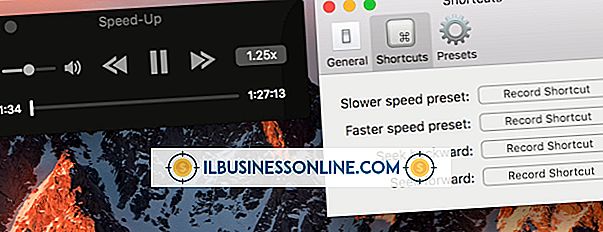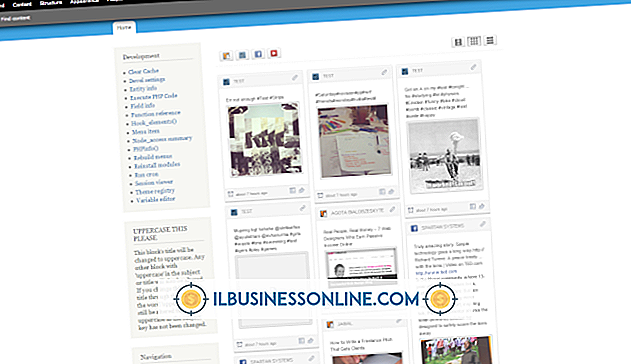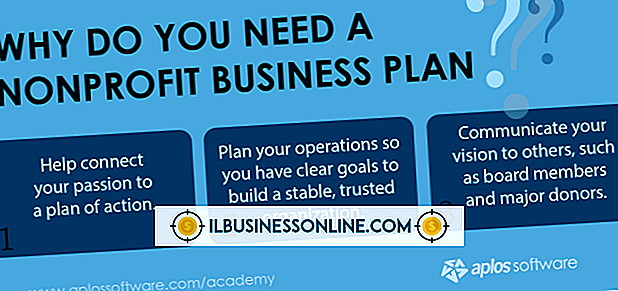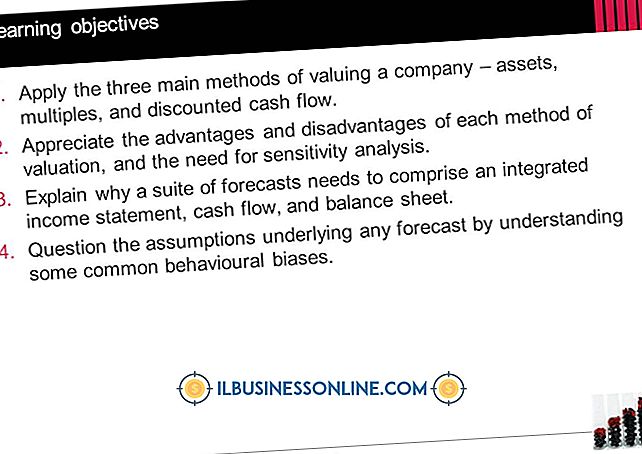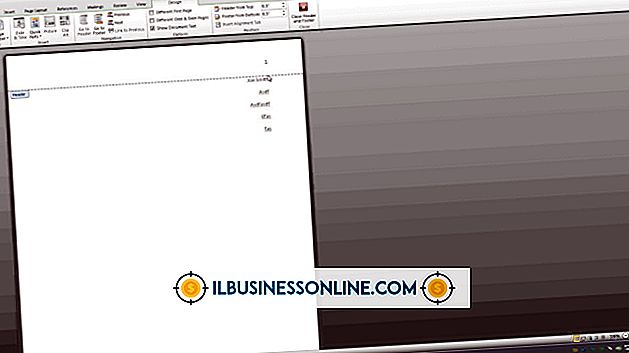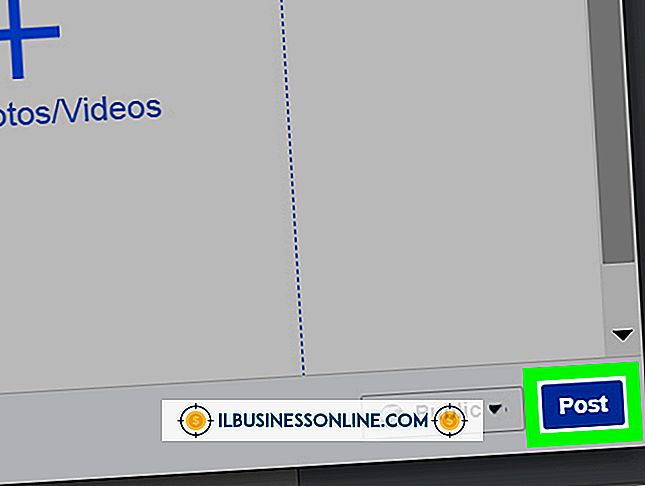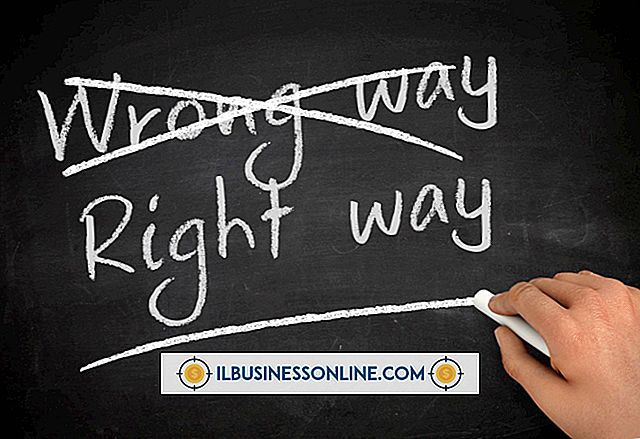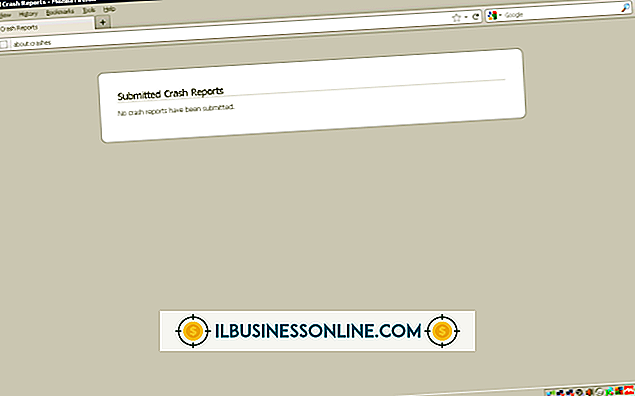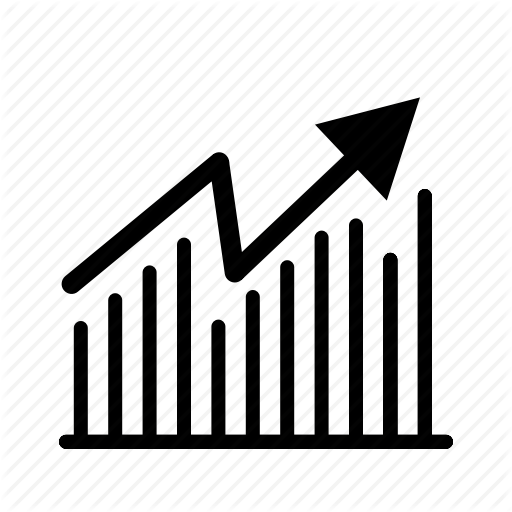कैसे एक कंप्यूटर के लिए एक माइक्रोफोन और हेडसेट हुक करने के लिए

अतीत में, व्यावसायिक पेशेवरों ने ग्राहकों या कर्मचारियों के साथ सम्मेलन करने के लिए टेलीफोन का उपयोग किया था, लेकिन स्काइप जैसे अनुप्रयोगों ने सभी उपयोगकर्ताओं के लिए एक-दूसरे की लंबी दूरी के साथ आवाज और वीडियो चैट करना आसान बना दिया है। एक अच्छा ऑडियो कॉन्फ़िगरेशन उन श्रमिकों के लिए महत्वपूर्ण है जिन्हें अक्सर क्लाइंट या अन्य व्यावसायिक पेशेवरों के साथ आधार को छूने की आवश्यकता होती है। हेडसेट उपयोगकर्ताओं को हाथों से सुनने और दूसरों से बात करने की अनुमति देते हैं, लेकिन कभी-कभी हेडसेट से जुड़े मुखपत्र सबसे अच्छी गुणवत्ता के नहीं होते हैं। आप हेडसेट को कंप्यूटर से कनेक्ट कर सकते हैं लेकिन हेडसेट के मुखपत्र के बजाय उपयोग करने के लिए पीसी के लिए एक अलग माइक्रोफोन को हुक कर सकते हैं।
1।
हेडसेट को हेडफ़ोन कनेक्टर को डेस्कटॉप पीसी के पीछे हरे रंग की जैक पर या लैपटॉप या नेटबुक के दाईं ओर बाईं ओर हेडफ़ोन जैक में प्लग करें।
2।
डेस्कटॉप कंप्यूटर की पीठ पर या लैपटॉप या नेटबुक के दाईं या बाईं ओर माइक जैक में माइक्रोफ़ोन को गुलाबी रंग के जैक से कनेक्ट करें।
3।
"प्रारंभ करें। नियंत्रण कक्ष | हार्डवेयर और ध्वनि | ध्वनि।" प्लेबैक टैब पर हेडसेट का चयन करें और फिर कंप्यूटर स्पीकर के बजाय इसका उपयोग करने के लिए "डिफ़ॉल्ट सेट करें" पर क्लिक करें। ओके पर क्लिक करें।"
टिप्स
- यदि आप मुखपत्र और एक अलग माइक दोनों को पीसी से जोड़ना चाहते हैं, तो आपको एक सार्वभौमिक सीरियल बस माइक्रोफोन का उपयोग करना होगा। आप डिफ़ॉल्ट डिवाइस को सेट करने के लिए चरण 3 में समान निर्देशों का पालन कर सकते हैं; इसके बजाय बस "रिकॉर्डिंग" टैब चुनें।
- कुछ डेस्कटॉप फ्रंट पैनल ऑडियो के साथ आते हैं - अक्सर ऑप्टिकल ड्राइव के नीचे स्थित होते हैं - जिनसे हेडसेट, मिक्स और अन्य साउंड डिवाइस कनेक्ट किए जा सकते हैं। हालाँकि ये साउंड जैक कलर-कोडेड नहीं हैं; इसके बजाय, जैक के बगल में हेडफ़ोन और माइक प्रतीकों की तलाश करें ताकि यह निर्धारित किया जा सके कि कौन सा पोर्ट है।